1、首先,打开一份需要设置页面的Excel表格。如图:
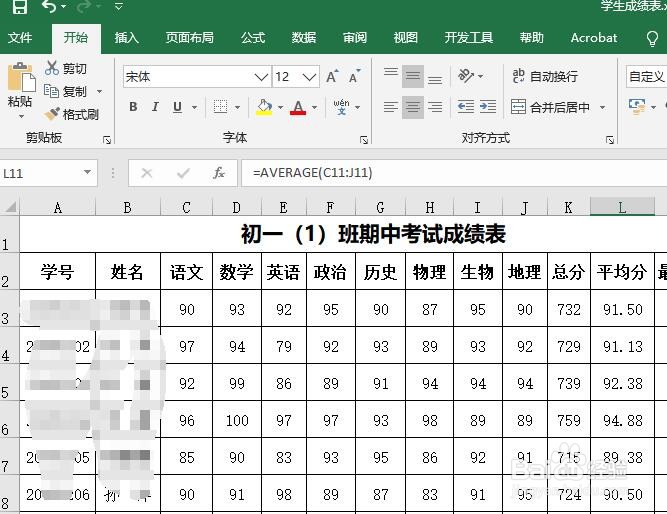
2、接着,点击菜单栏中的“文件”。如图:
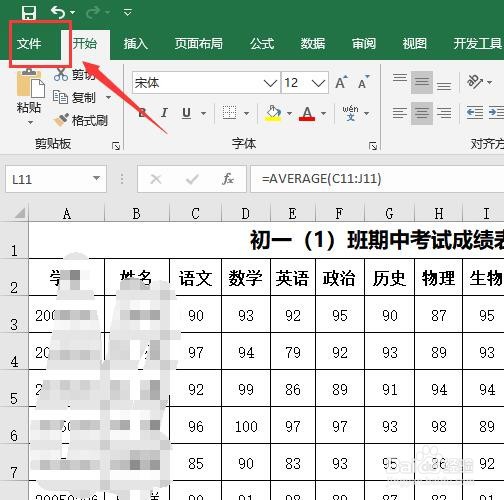
3、接着,在弹出的界面中,选择“打印”。如图:
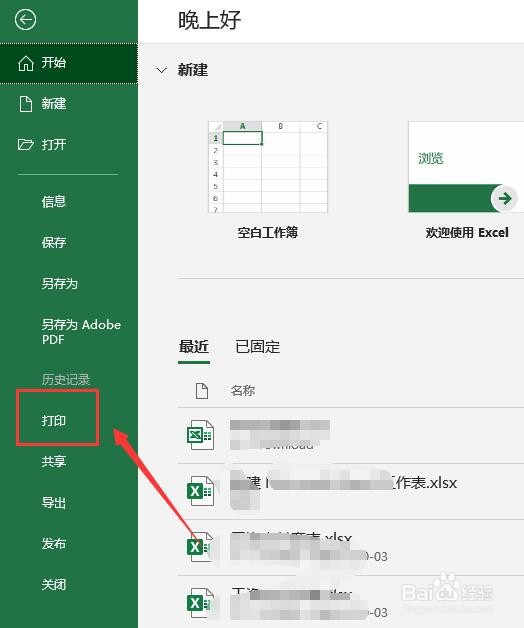
4、接着,在打开的打印窗口中,在下方找到“页面设置”,点击进入。如图:
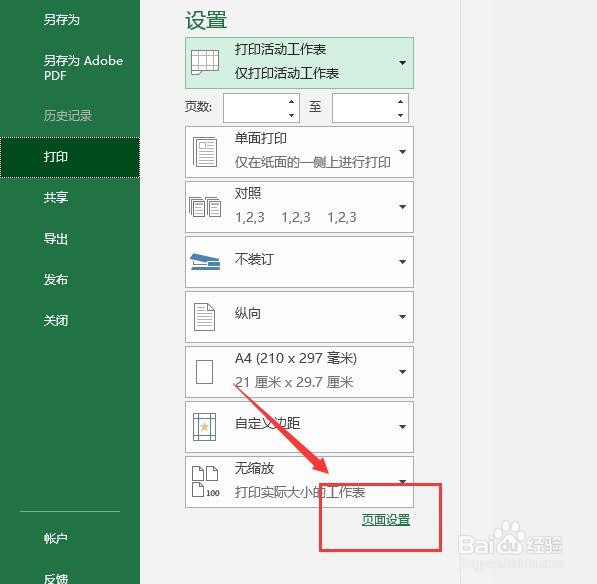
5、接着,在弹出的“页面设置”对话框中,在菜单栏中选择“页眉/页脚”。如图:
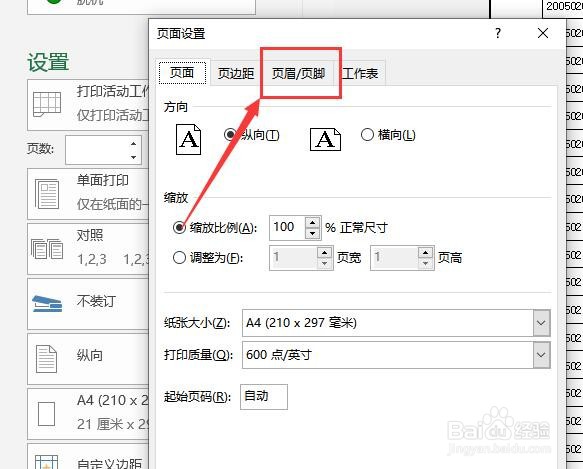
6、接着,在页眉/页脚设置界面中,选择“页脚”,页码格式根据实际需求选择。如图:

7、接着,设置完成后,点击下方的“确定”,保存刚设置的参数。回到打印界面即可看到页面中自动添加了页码。如图:
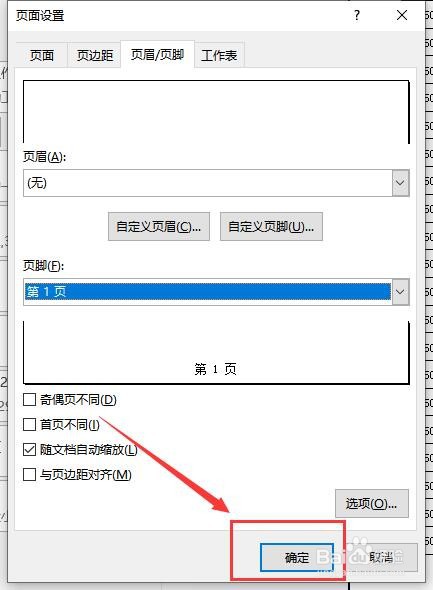

8、至此,Microsoft Excel 如何设置打印页码教程分享结束。
